统信UOS系统无法更改为1920x1080的分辨率,如何添加分辨率
网站声明:如果转载,请联系本站管理员。否则一切后果自行承担。
-
 可口可乐 2024-01-02 22:16:34
可口可乐 2024-01-02 22:16:34确定这是因为操作系统的原因吗?难道不是因为硬件不支持吗?
赞同 0 反对 0回复
-
 777 2024-01-03 15:19:10
777 2024-01-03 15:19:10调整系统分辨率。。
应用场景
硬件/整机信息:全平台
OS版本信息:全架构
OS版本信息:桌面专业版、家庭版
问题现象
用户控制中心的显示模块中只有一种分辨率,没有其他分辨率可以选择和修改。注:此方案针对显卡驱动正常的情况,如果因为显卡驱动未加载造成分辨率无法调整的问题,手动加载显卡驱动即可。
解决方案
1、打开终端 输入:cvt 1920 1080

2、终端输入:xrandr
可能出现的两种情况(目前遇到的):
- 第一种:

解决方案:
打开:/etc/default/grub
搜索:#GRUB_GFXMODE=640x480
编辑:640x480 改成你想要的分辨率,并取消前面的#
例如:GRUB_GFXMODE=1920x1080
更新:sudo update-grub
重启: reboot
如果执行到这里还是调整不了分辨率,那么看下是不是显卡驱动的问题,装一下显卡驱动即可解决!
- 第二种:(方案一和方案二选择其一操作就行)
方案一:
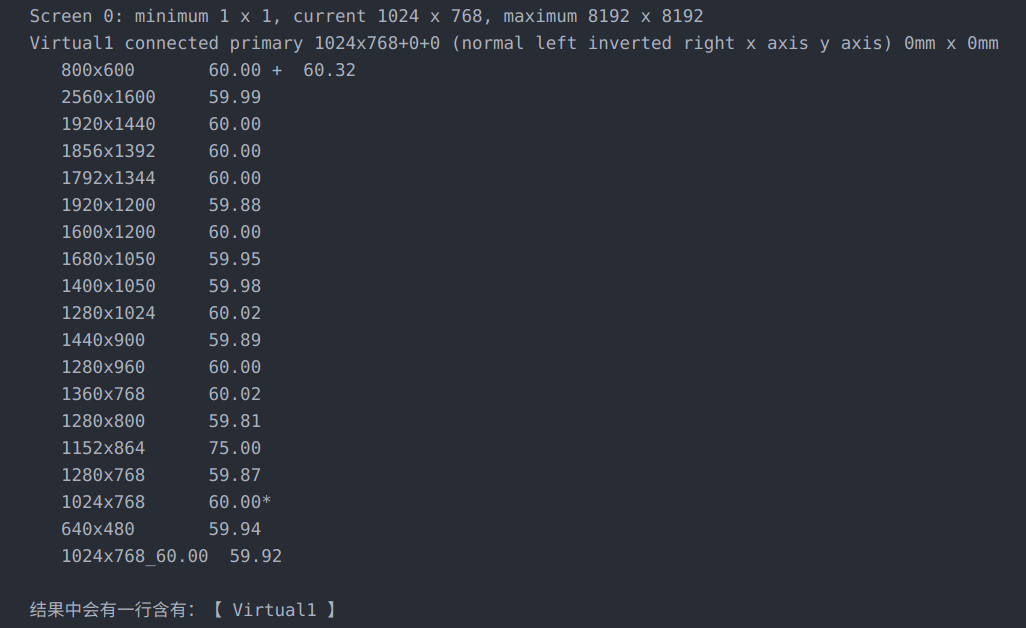
出现该种情况,进行下一步3
3、终端执行:
sudo xrandr --newmode "1920x1080_60.00" 173.00 1920 2048 2248 2576 1080 1083 1088 1120 -hsync +vsync
4、终端执行:
sudo xrandr --addmode Virtual1 "1920x1080_60.00"
5、控制中心查看显示中的分辨率
6、终端执行:
sudo gedit /etc/profile
7、编辑文档:
xrandr --newmode "1920x1080_60.00" 173.00 1920 2048 2248 2576 1080 1083 1088 1120 -hsync +vsync
xrandr --addmode Virtual1 "1920x1080_60.00"
(添加相应内容即可)
方案二:
执行cvt 1920 1080
复制Modeline后的内容:"1920x1080_60.00" 173.00 1920 2048 2248 2576 1080 1083 1088 1120 -hsync +vsync
执行:xrandr --newmode "1920x1080_60.00" 173.00 1920 2048 2248 2576 1080 1083 1088 1120 -hsync +vsync
执行:xrandr -q 查看要修改的连接显示器的接口如HDMI-0、VGA-0之类
执行: xrandr --addmode 这里填要修改显示器的接口 1920x1080_60.00
执行:xrandr -s 1920x1080_60.00
若果失败表示不支持改分辨率
如果修改分辨成功,需要设置开机自启动文件,可参照“如何设置开机自启动”文档
1、创建一个脚本XXXX.sh
sudo deepin-editor /usr/bin/XXXX.sh
#添加如下的内容:
xrandr --newmode "1920x1080_60.00" 173.00 1920 2048 2248 2576 1080 1083 1088 1120 -hsync +vsync
xrandr --addmode 这里填要修改显示器的接口 1920x1080_60.00
xrandr -s 1920x1080_60.00
2、写入上面的命令后保存关闭文件
3、添加文件执行权限
sudo chmod +x /usr/bin/XXXX.sh
4、编辑desktop启动文件
deepin-editor ~/Desktop/XXXX.desktop
#添加内容:
[Desktop Entry]
Exec=/usr/bin/XXXX.sh
Type=Application
Name=XXXX
5、保存并关闭文件,双击运行桌面的XXXX ,确认/usr/bin/XXXX.sh被调用执行
cp ~/Desktop/XXXX.desktop .config/autostart/
注:所有需要在专业版上执行的命令,请先和公司确认是否可以打开开发者模式!
赞同 0 反对 0回复
随便写些什么刷下存在感 -
 克里斯蒂亚诺诺 2024-01-06 20:01:27
克里斯蒂亚诺诺 2024-01-06 20:01:27如果你在统信UOS系统上无法更改为1920x1080的分辨率,可以尝试以下步骤来添加分辨率:
-
打开终端输入命令:xrandr,获取到当前显示系统有效输出的设备名称和所有有效分辨率。
-
如果没有1920x1080的分辨率,可以手动添加。输入命令:vim /etc/profile,在打开的文件中添加以下内容:
bashexport GDK_SCALE=2 export GDK_DPI_SCALE=0.5 保存并退出。
3. 重新打开终端,输入以下命令,将新的分辨率添加到系统中:cssxrandr --newmode "1920x1080_60.00" 173.00 1920 2048 2248 2576 1080 1083 1088 1120 -hsync +vsync 以上步骤可以手动添加一个1920x1080的分辨率,并将该分辨率添加到显示器中。请注意,不同版本的统信UOS系统可能会有一些差异,如果遇到问题,建议查阅统信UOS的官方文档或联系技术支持以获取更准确的帮助。
赞同 0 反对 0回复
理智很乏味 清醒最孤独 -
- 上周热门
- 如何使用 StarRocks 管理和优化数据湖中的数据? 2959
- 【软件正版化】软件正版化工作要点 2878
- 统信UOS试玩黑神话:悟空 2843
- 信刻光盘安全隔离与信息交换系统 2737
- 镜舟科技与中启乘数科技达成战略合作,共筑数据服务新生态 1270
- grub引导程序无法找到指定设备和分区 1235
- 华为全联接大会2024丨软通动力分论坛精彩议程抢先看! 165
- 点击报名 | 京东2025校招进校行程预告 164
- 2024海洋能源产业融合发展论坛暨博览会同期活动-海洋能源与数字化智能化论坛成功举办 163
- 华为纯血鸿蒙正式版9月底见!但Mate 70的内情还得接着挖... 159
- 本周热议
- 我的信创开放社区兼职赚钱历程 40
- 今天你签到了吗? 27
- 信创开放社区邀请他人注册的具体步骤如下 15
- 如何玩转信创开放社区—从小白进阶到专家 15
- 方德桌面操作系统 14
- 我有15积分有什么用? 13
- 用抖音玩法闯信创开放社区——用平台宣传企业产品服务 13
- 如何让你先人一步获得悬赏问题信息?(创作者必看) 12
- 2024中国信创产业发展大会暨中国信息科技创新与应用博览会 9
- 中央国家机关政府采购中心:应当将CPU、操作系统符合安全可靠测评要求纳入采购需求 8

